Problém
- Povolenie alebo blokovanie pripojenia k vzdialenej IP adrese v produktoch ESET pre domácnosti s OS Windows
- Zablokovanie prístupu k podozrivej IP adrese
- Nedá sa pripojiť k inému počítaču alebo zariadeniu (napr. tlačiarni) v sieti
Podrobnosti
Kliknutím rozbaľte
Tento článok popisuje, ako vytvoriť vlastné pravidlo firewallu na povolenie alebo blokovanie prístupu vzdialenej IP adresy, rozsahu adries alebo podsiete. Pridávanie pravidiel firewallu sa odporúča len v týchto prípadoch:
- Ste skúsený používateľ.
- Inštruoval vás k tomu pracovník technickej podpory spoločnosti ESET.
- Ste softvérový/hardvérový technik, ktorý rieši problém.
Riešenie
Otvorte hlavné okno bezpečnostného produktu ESET pre Windows.
Stlačením klávesu F5 otvorte Rozšírené nastavenia.
Kliknite na položku Ochrana → Ochrana sieťového pripojenia, rozbaľte sekciu Firewall a vedľa položky Pravidlá kliknite na Upraviť.
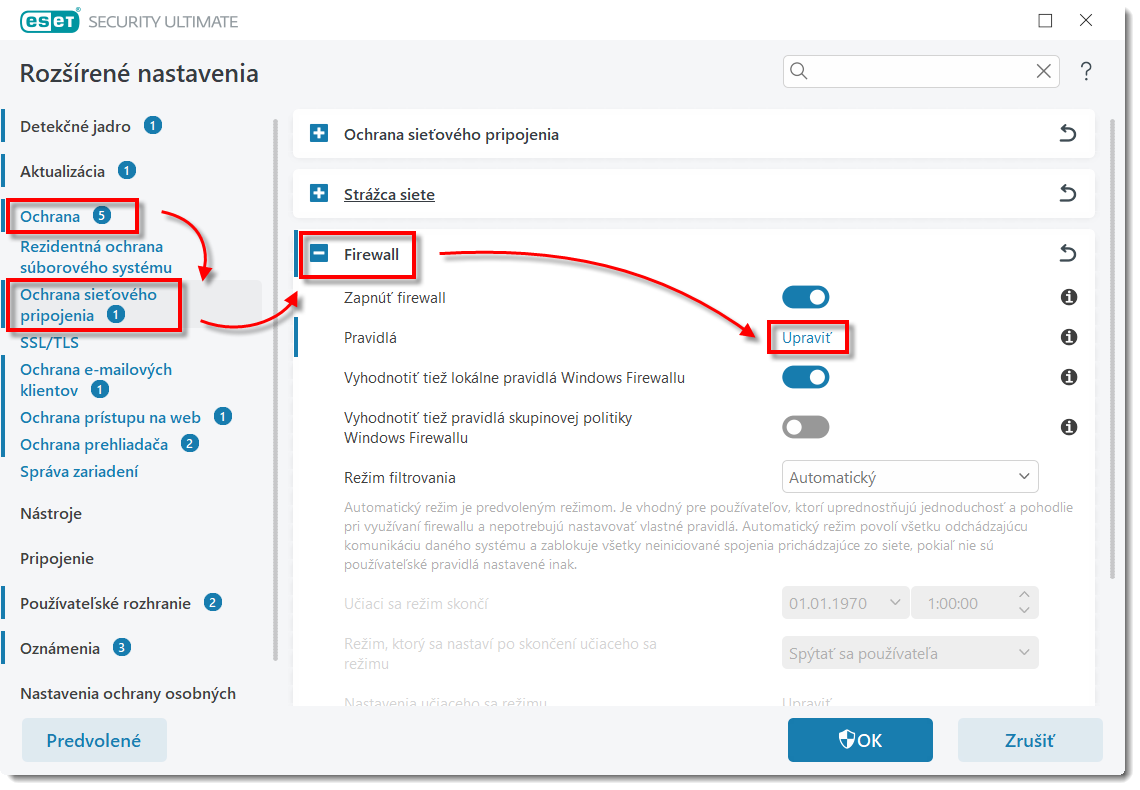
Obrázok 1-1 Kliknite na Pridať. Do poľa Názov zadajte názov pravidla. V sekcii Akcia vyberte možnosť Povoliť alebo Blokovať podľa toho, či chcete prístup konkrétnej IP adresy zakázať alebo povoliť.
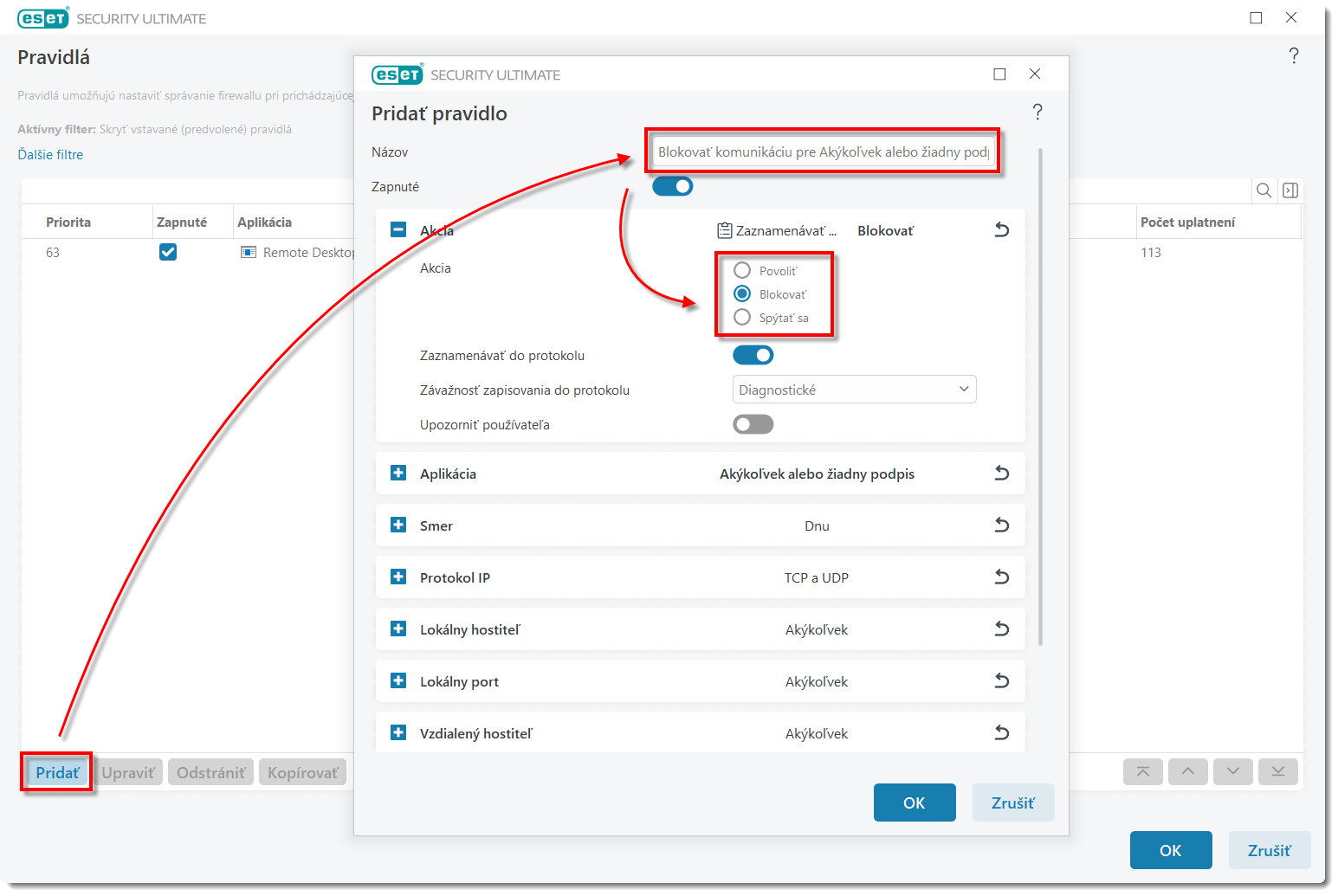
Obrázok 1-2 Rozbaľte sekciu Smer a vyberte možnosť Oba.
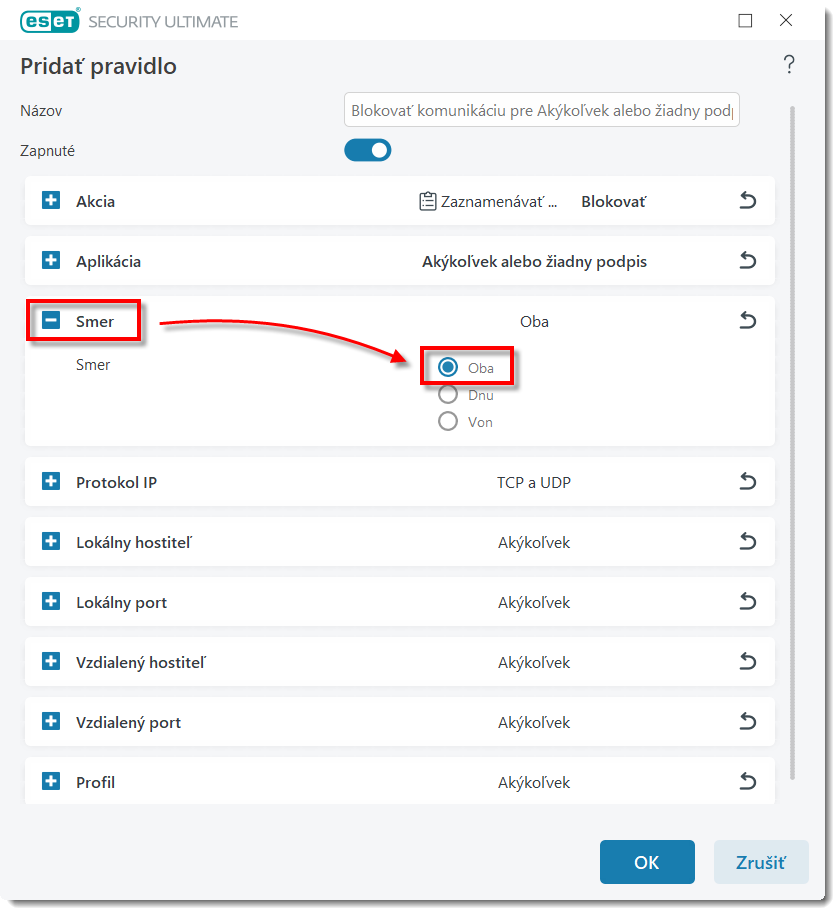
Obrázok 1-3 Rozbaľte sekciu Vzdialený hostiteľ a do poľa IP zadajte IP adresu, rozsah alebo podsieť, ktorej chcete povoliť alebo zakázať prístup. Kliknutím na OK okno zatvoríte.
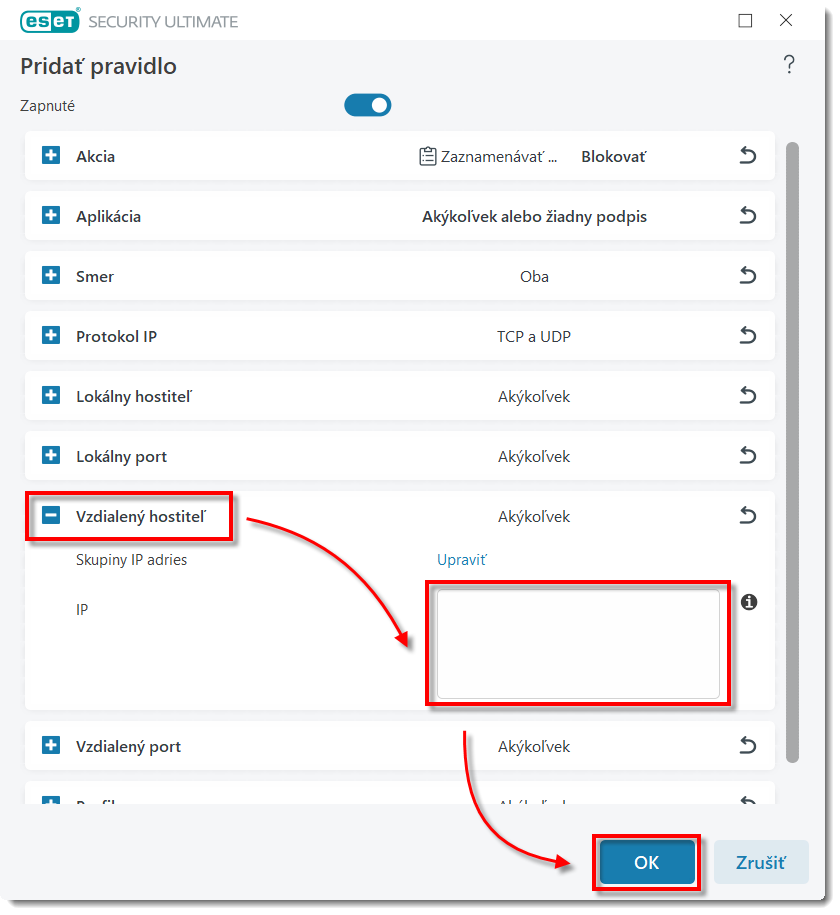
Obrázok 1-4 Posuňte sa na koniec zoznamu pravidiel, vyberte nové pravidlo, ktoré ste práve pridali, a potom ho kliknutím na ikonu Nahor presuňte na začiatok zoznamu. Kliknutím dvakrát na OK zmeny uložte a zatvorte okno rozšírených nastavení. Ak sú predvolené pravidlá skryté, použite prepínacie tlačidlo vedľa položky Skryť vstavané (predvolené) pravidlá.
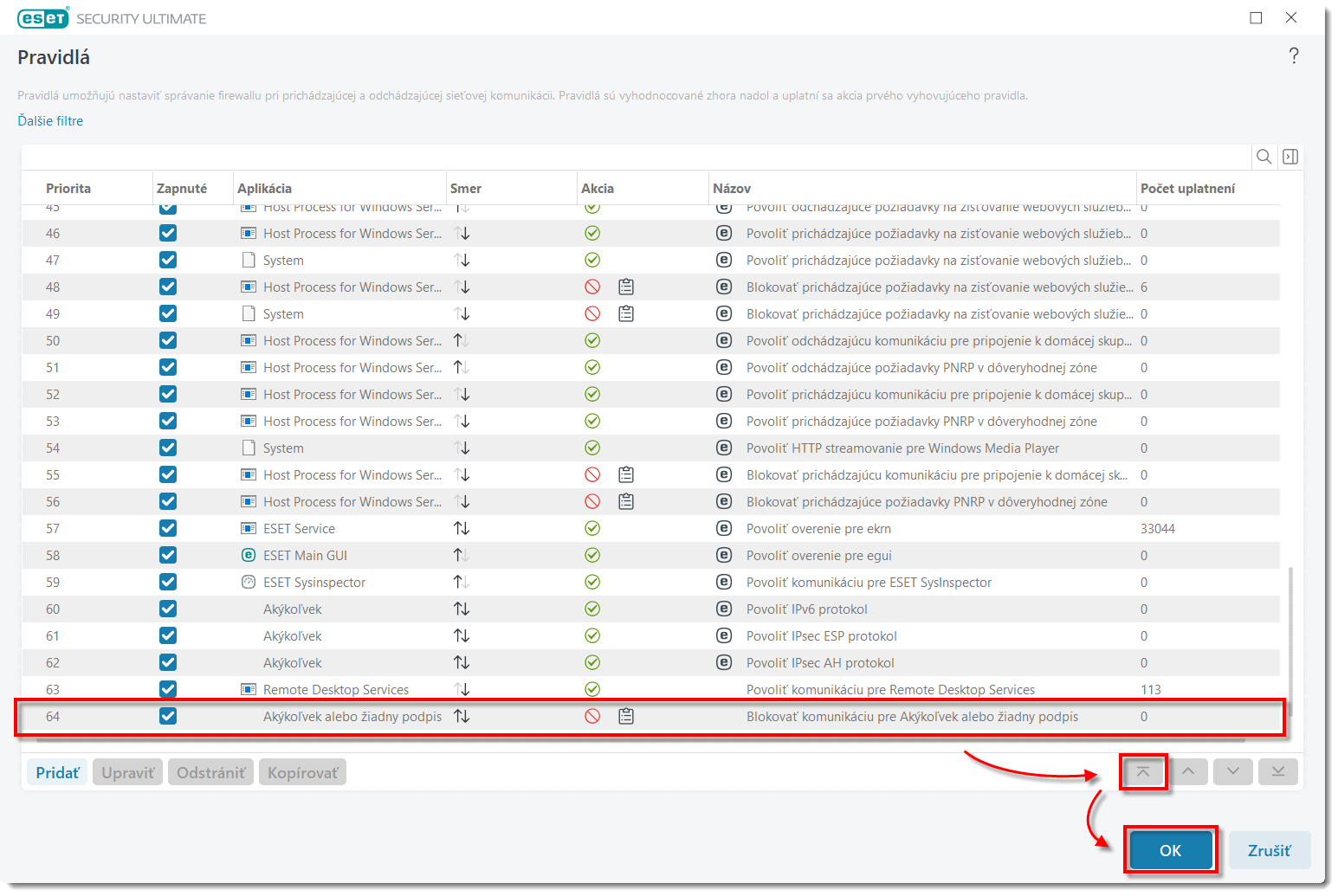
Obrázok 1-5